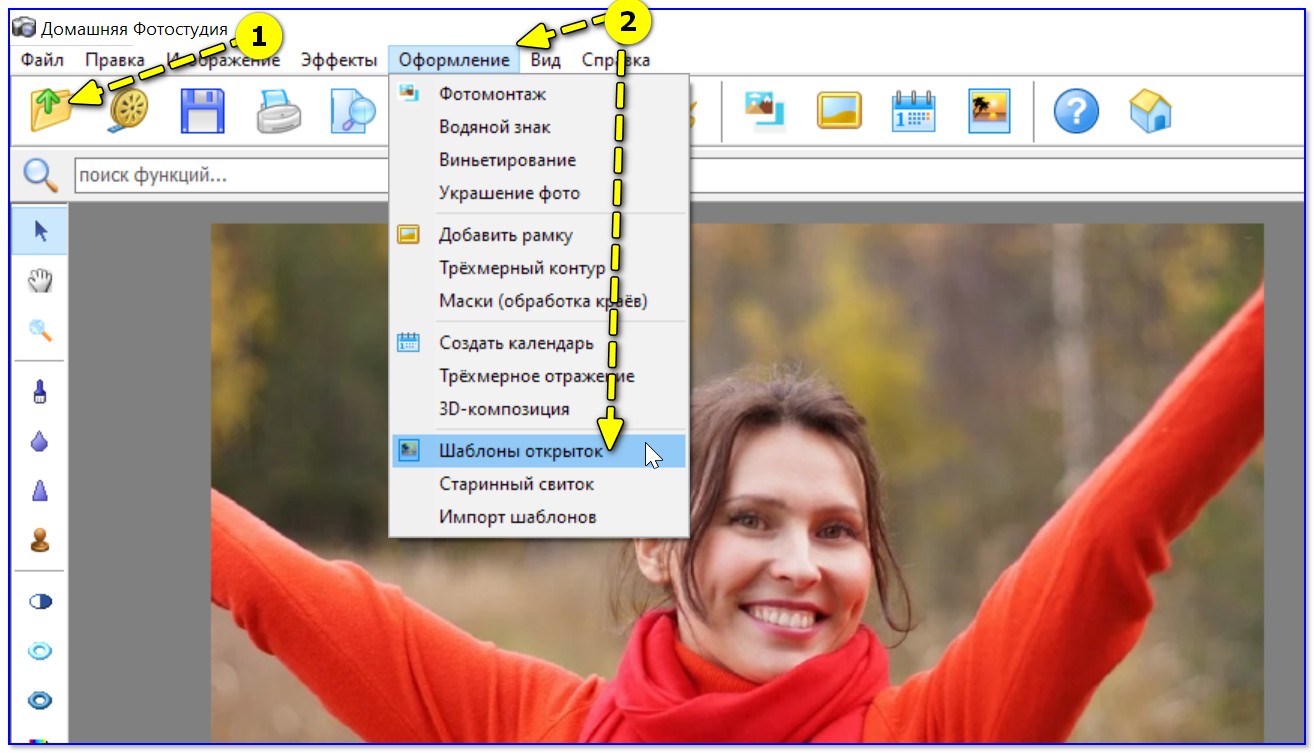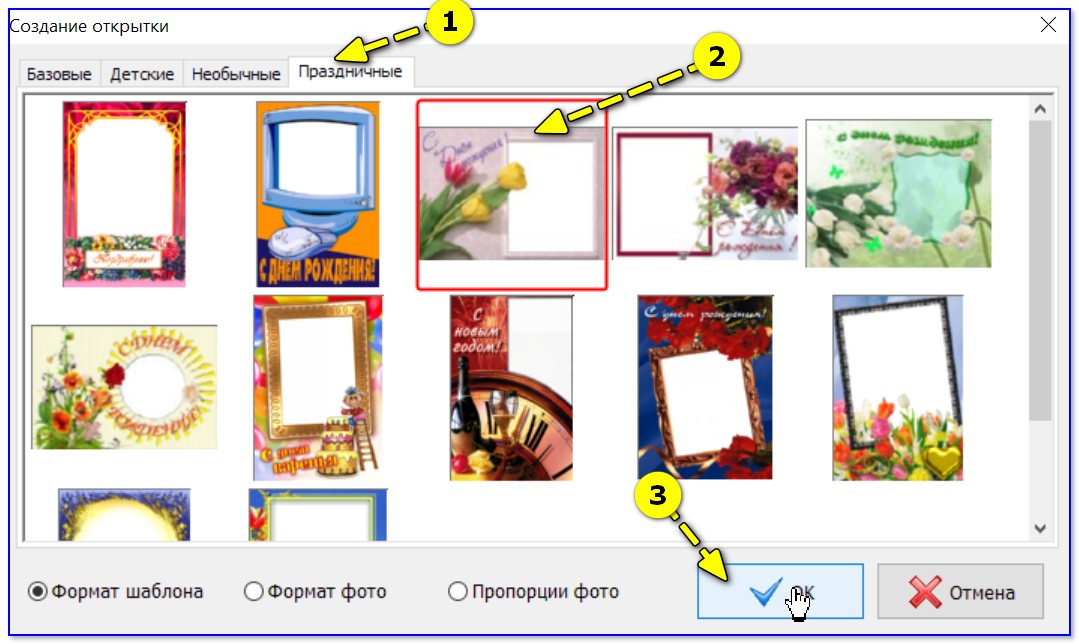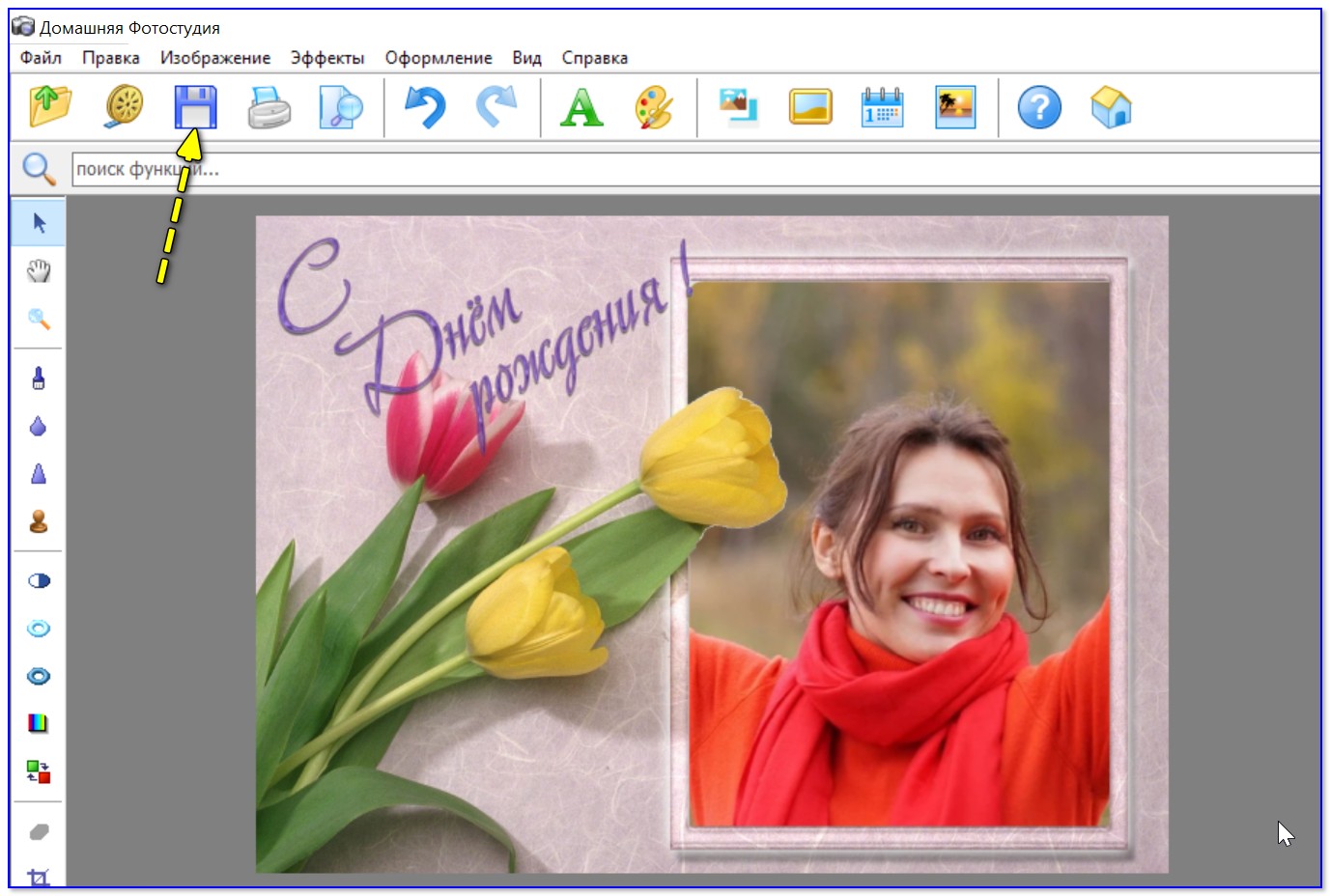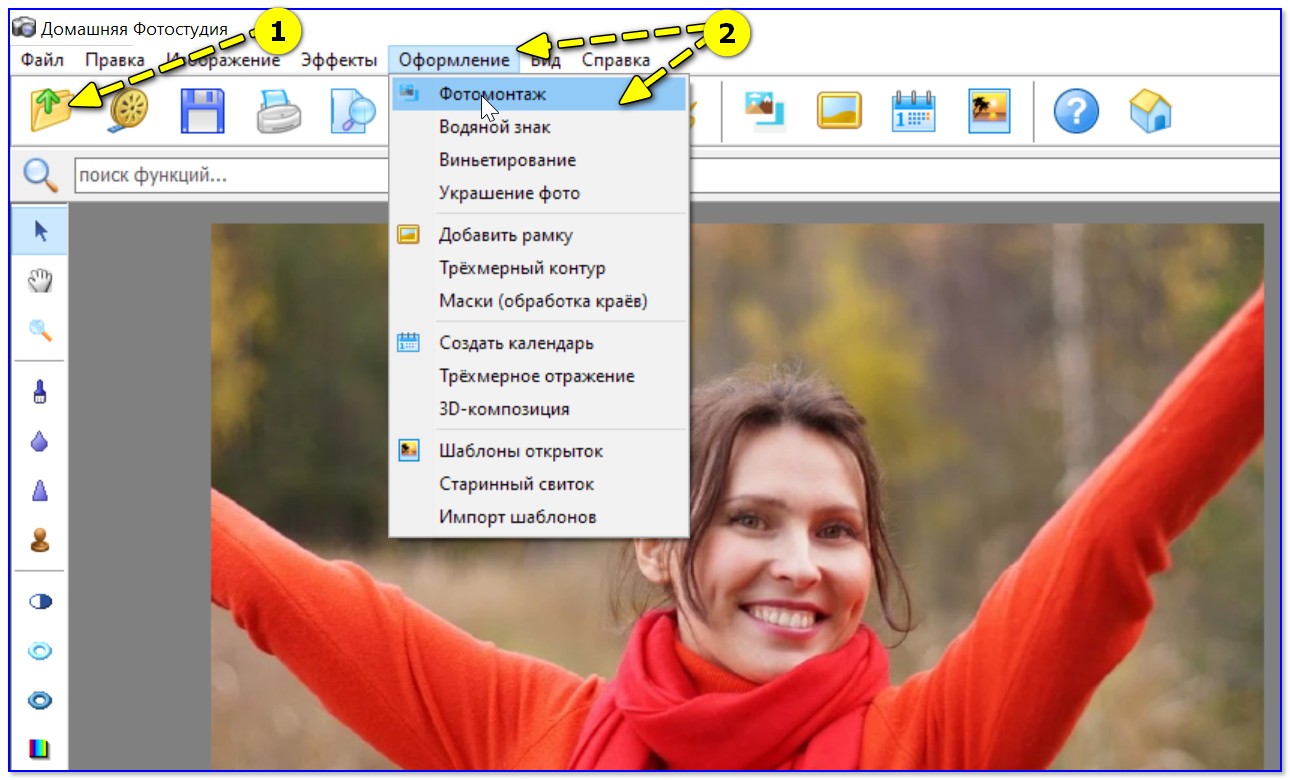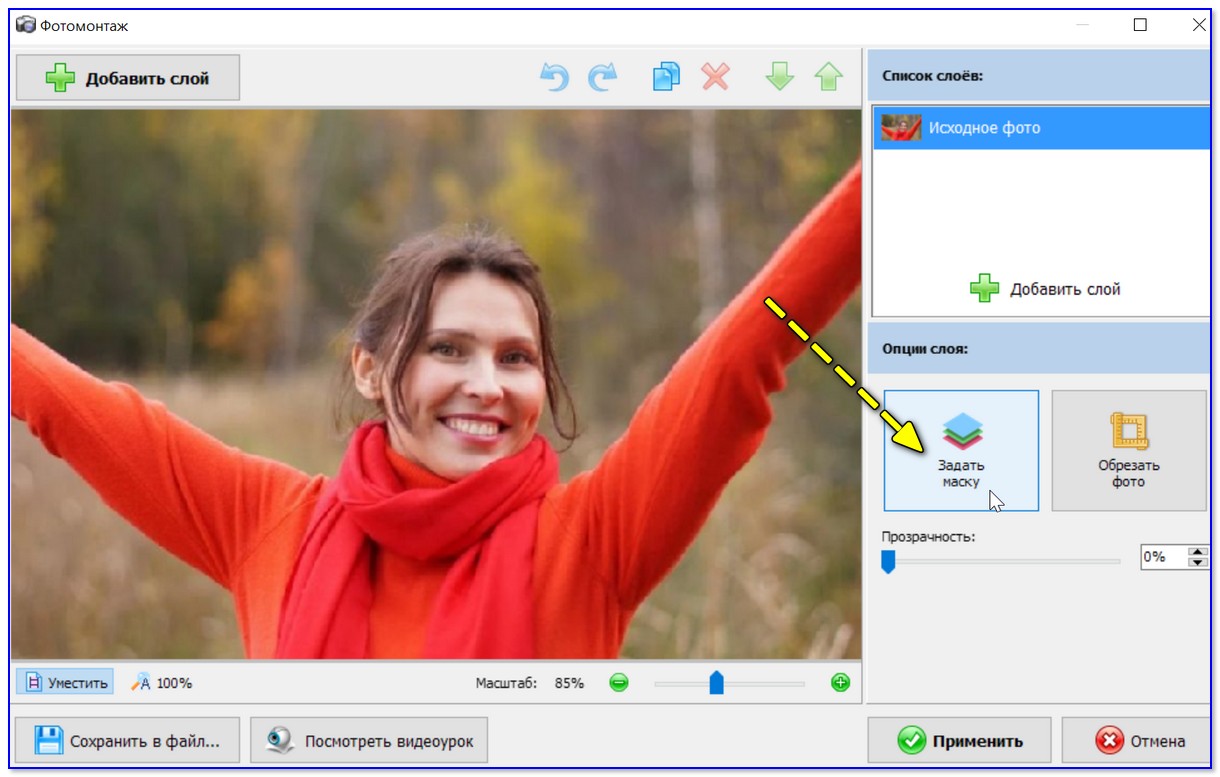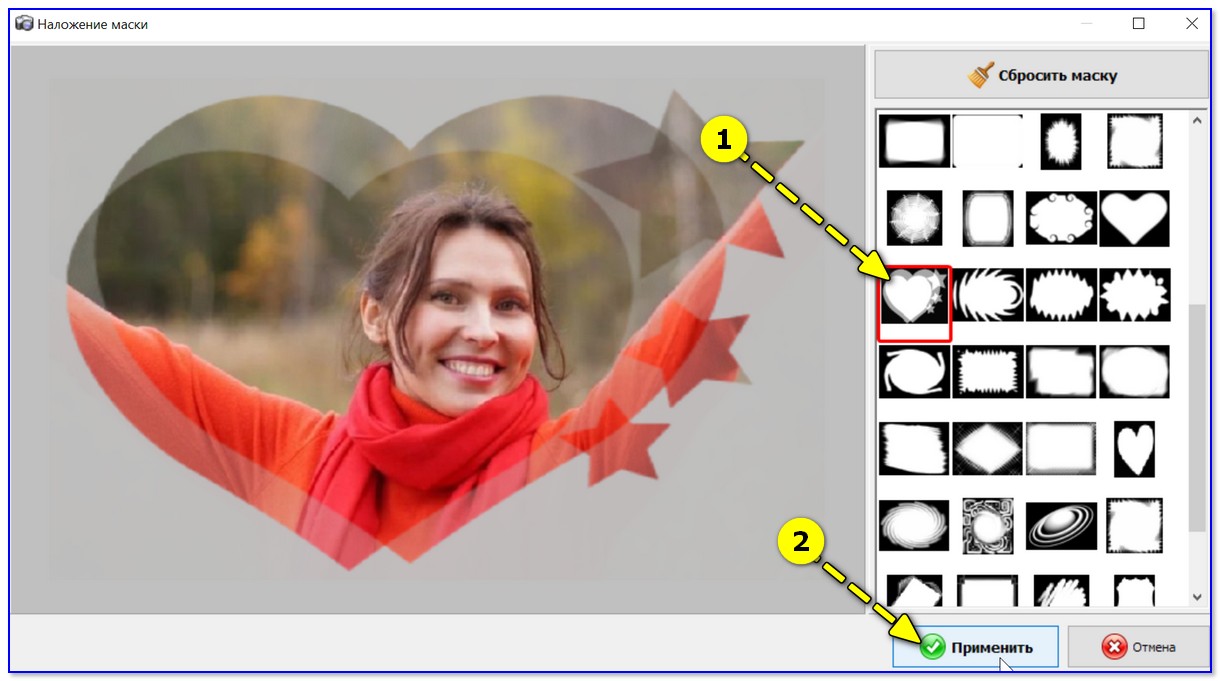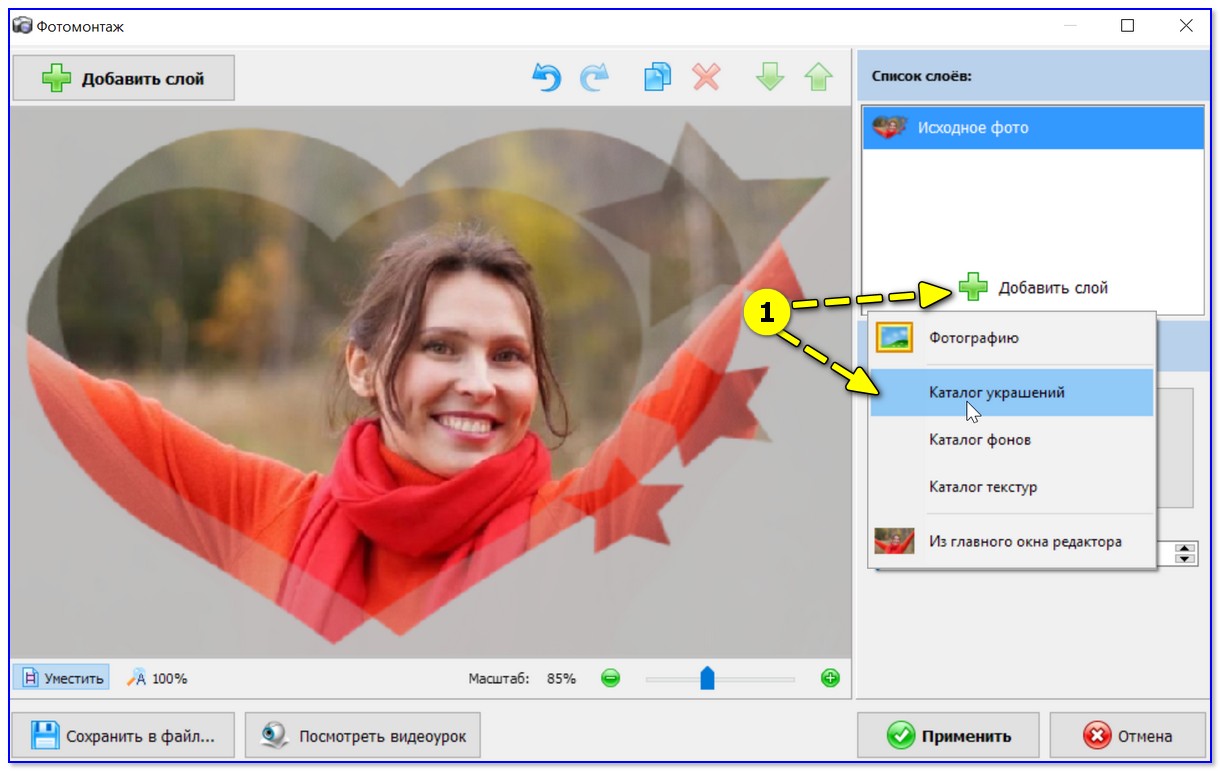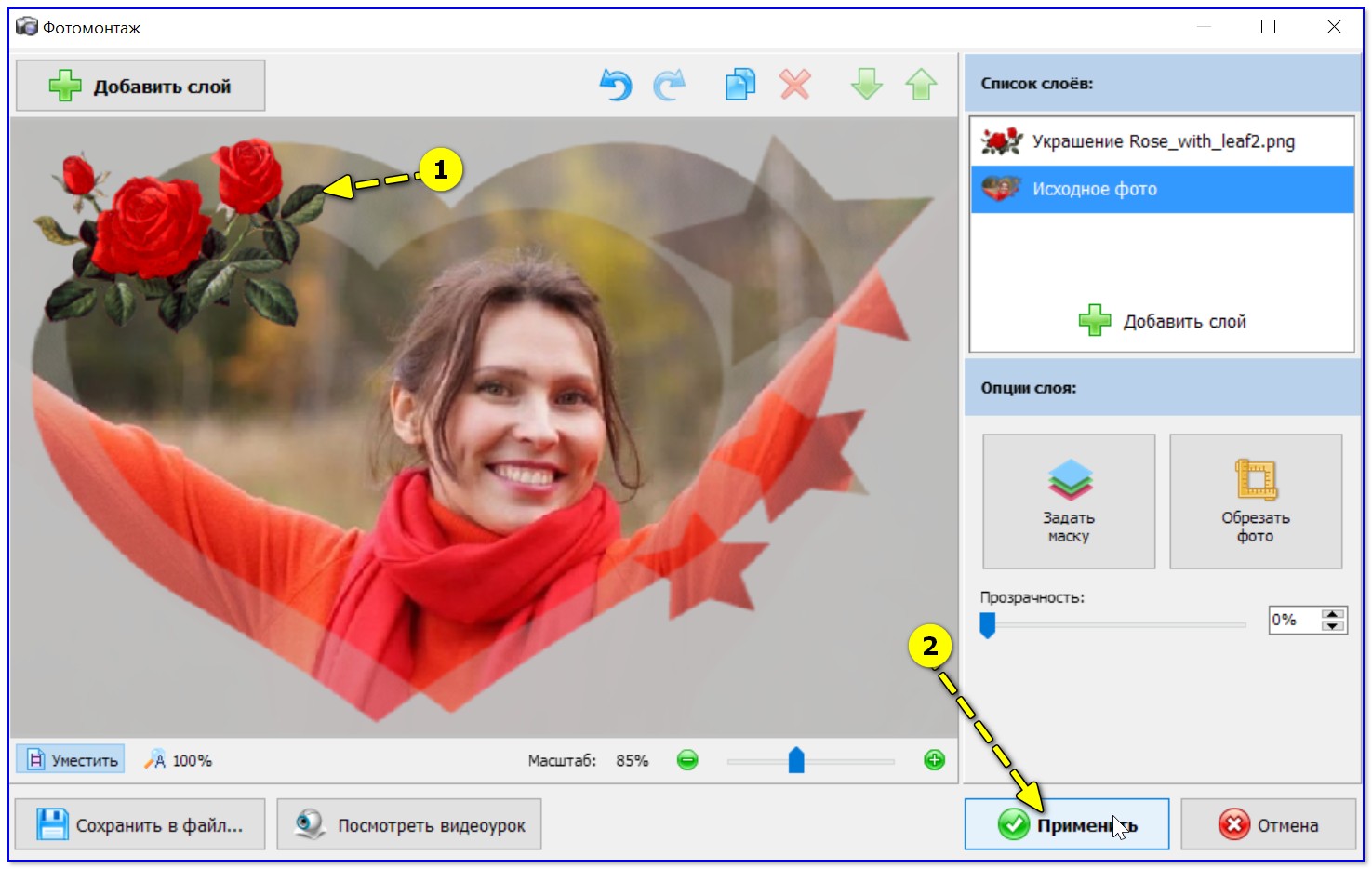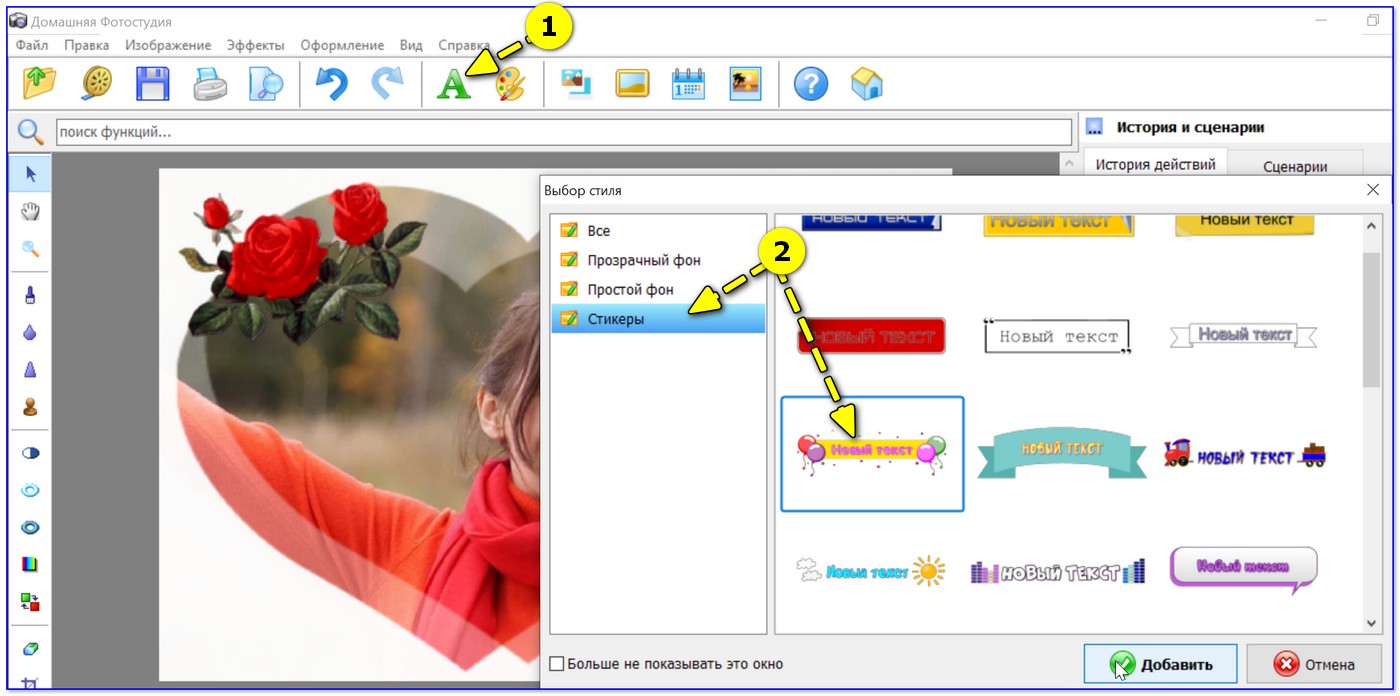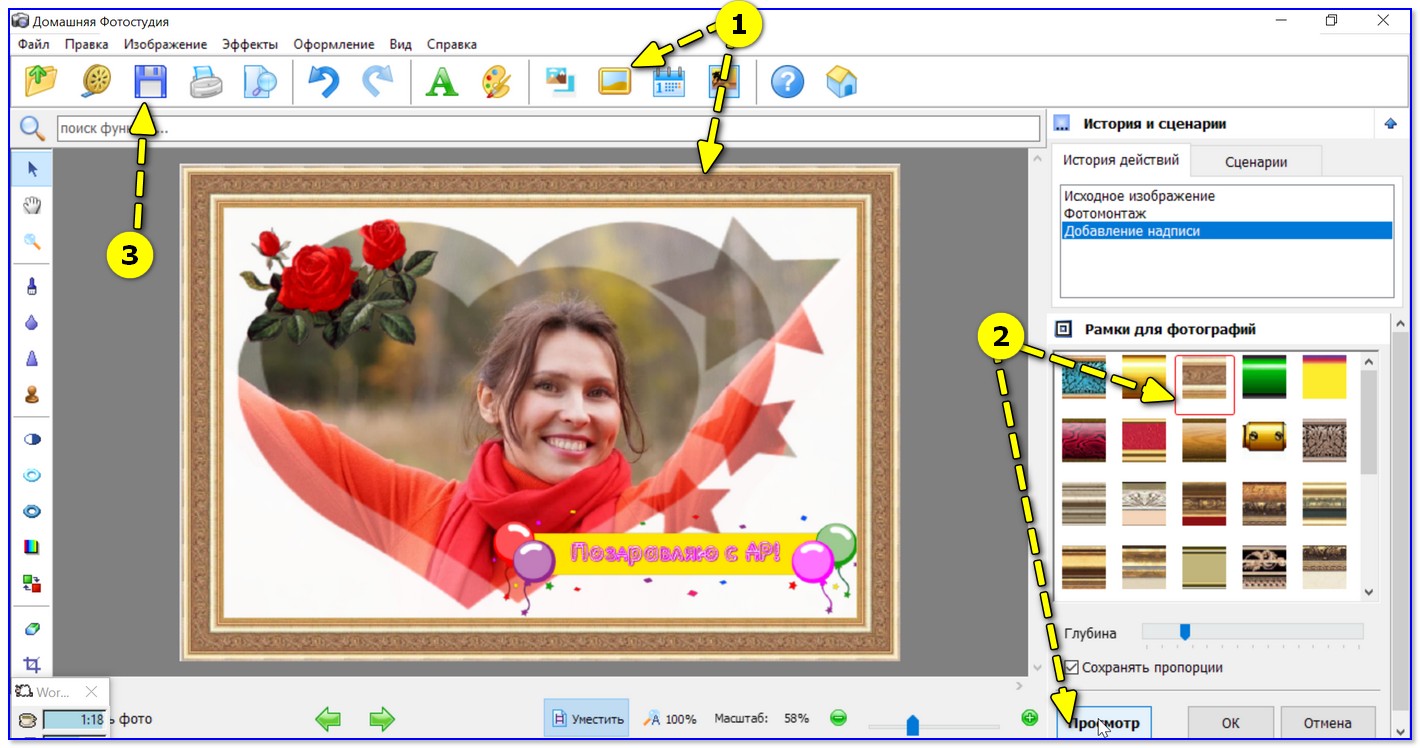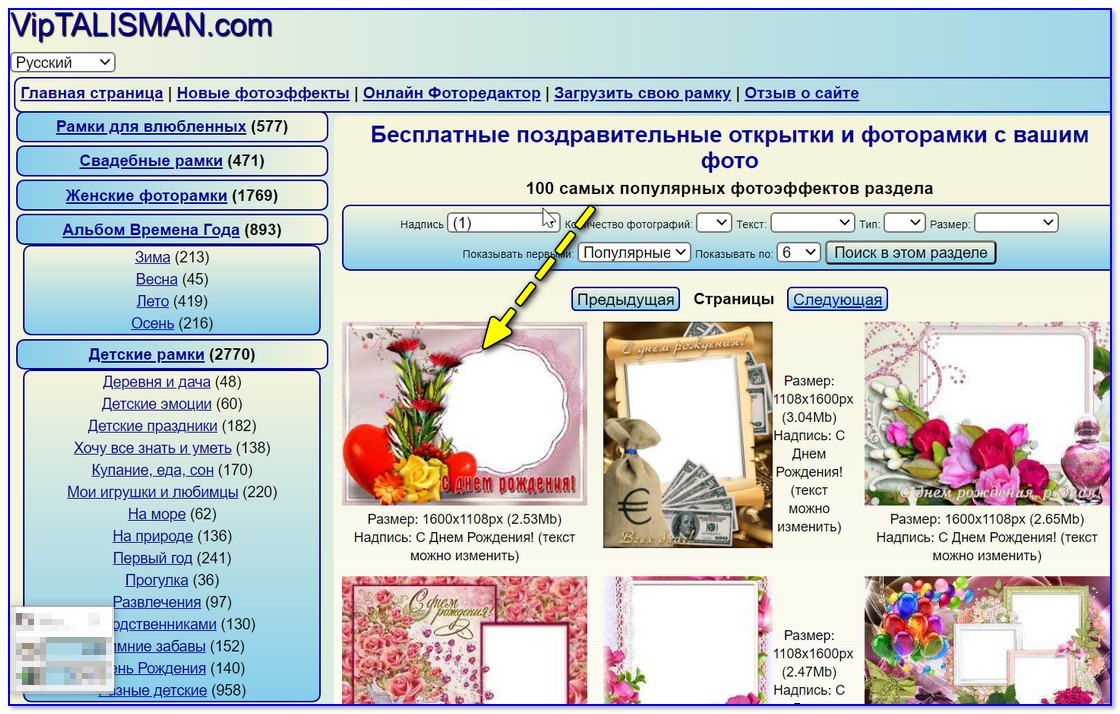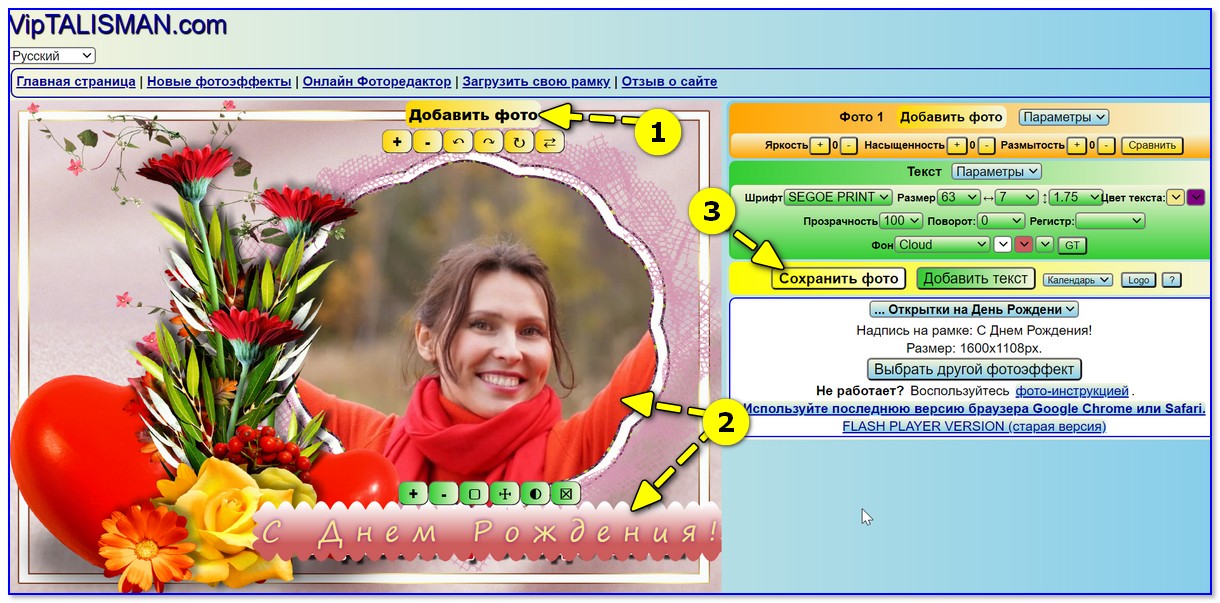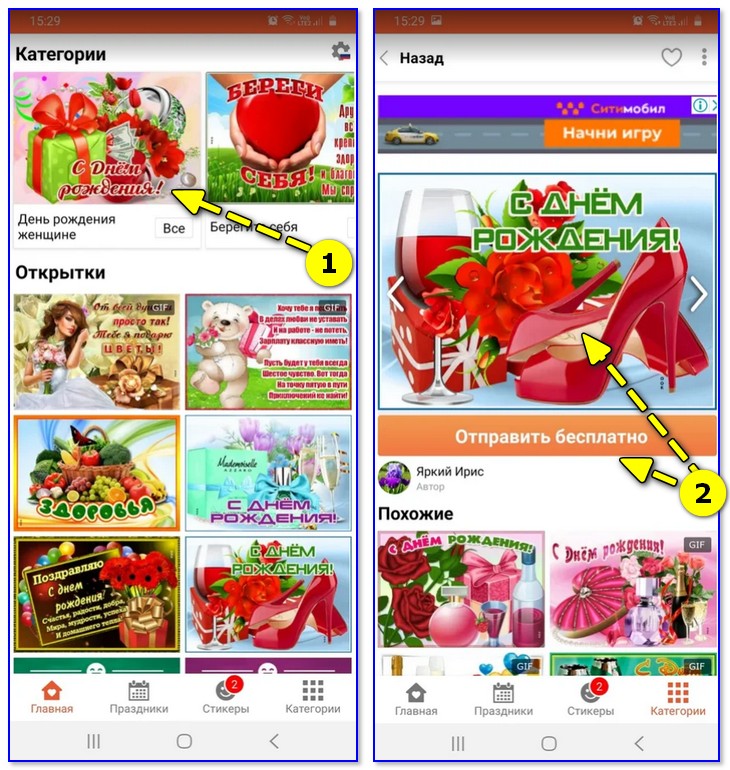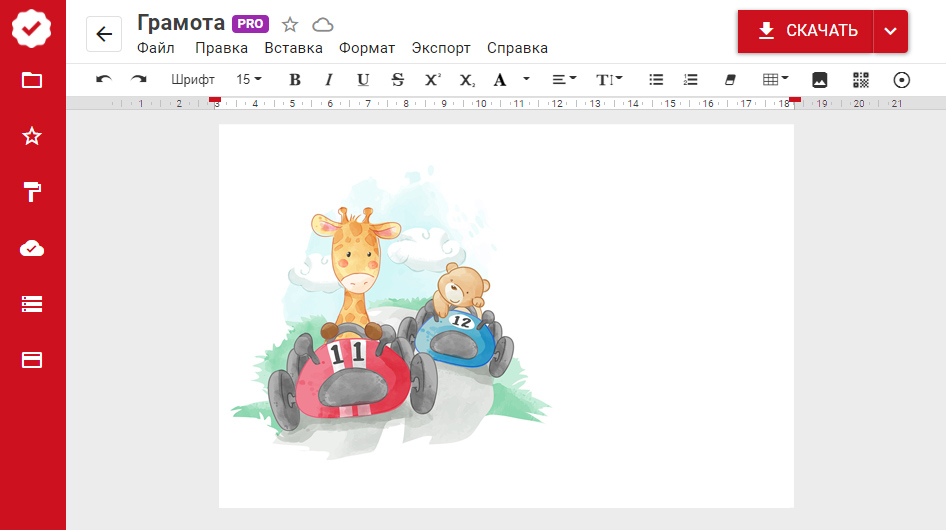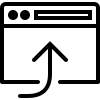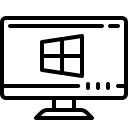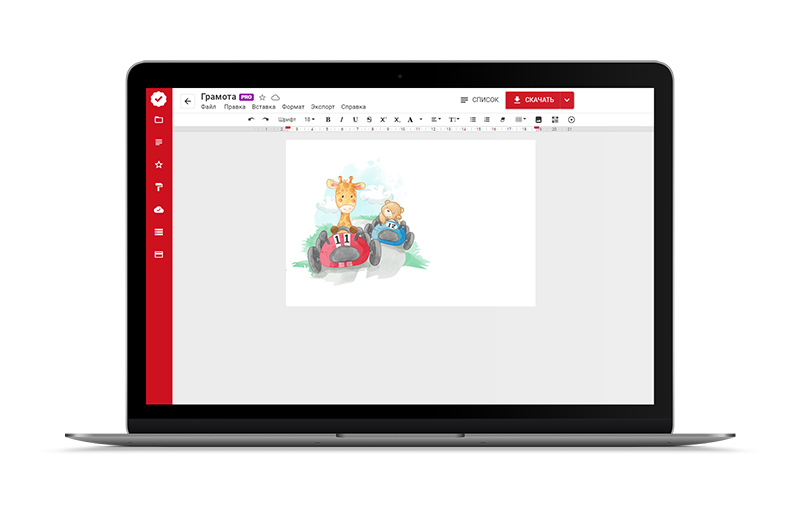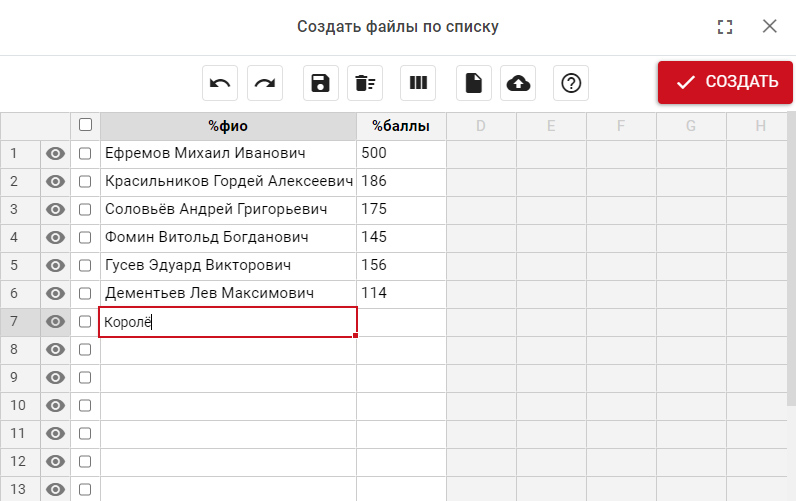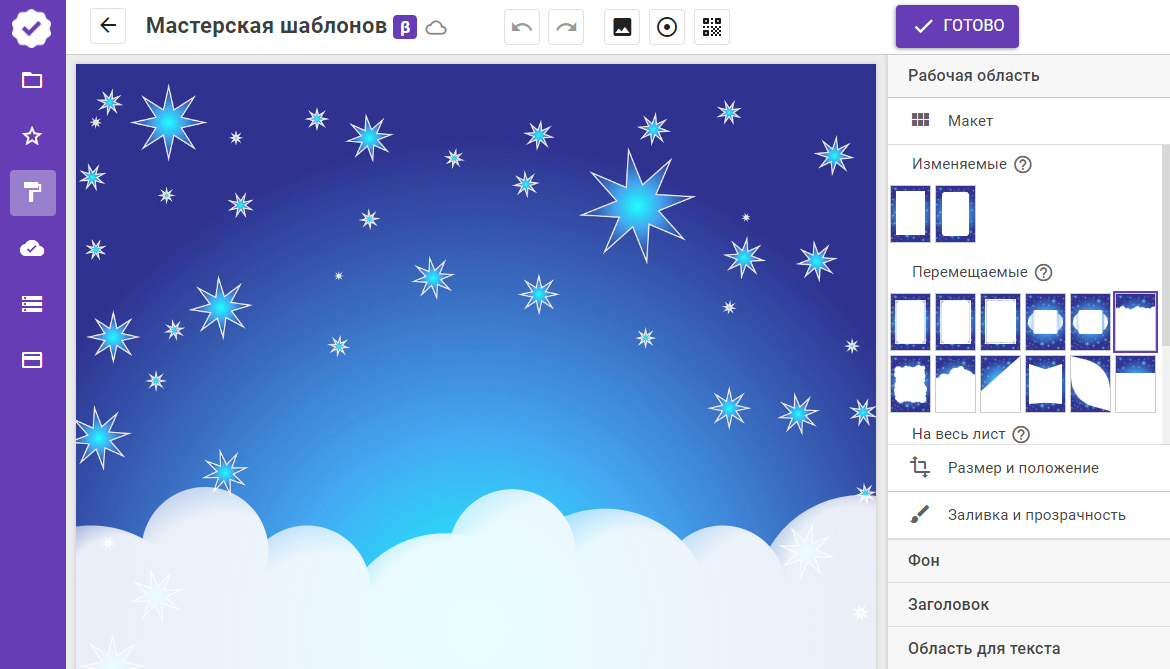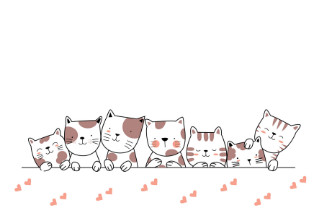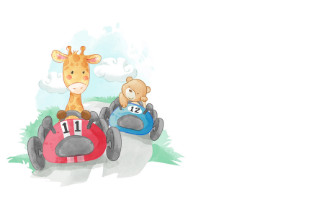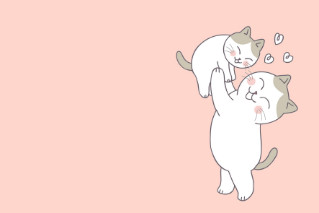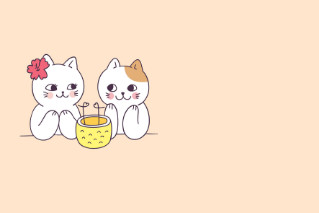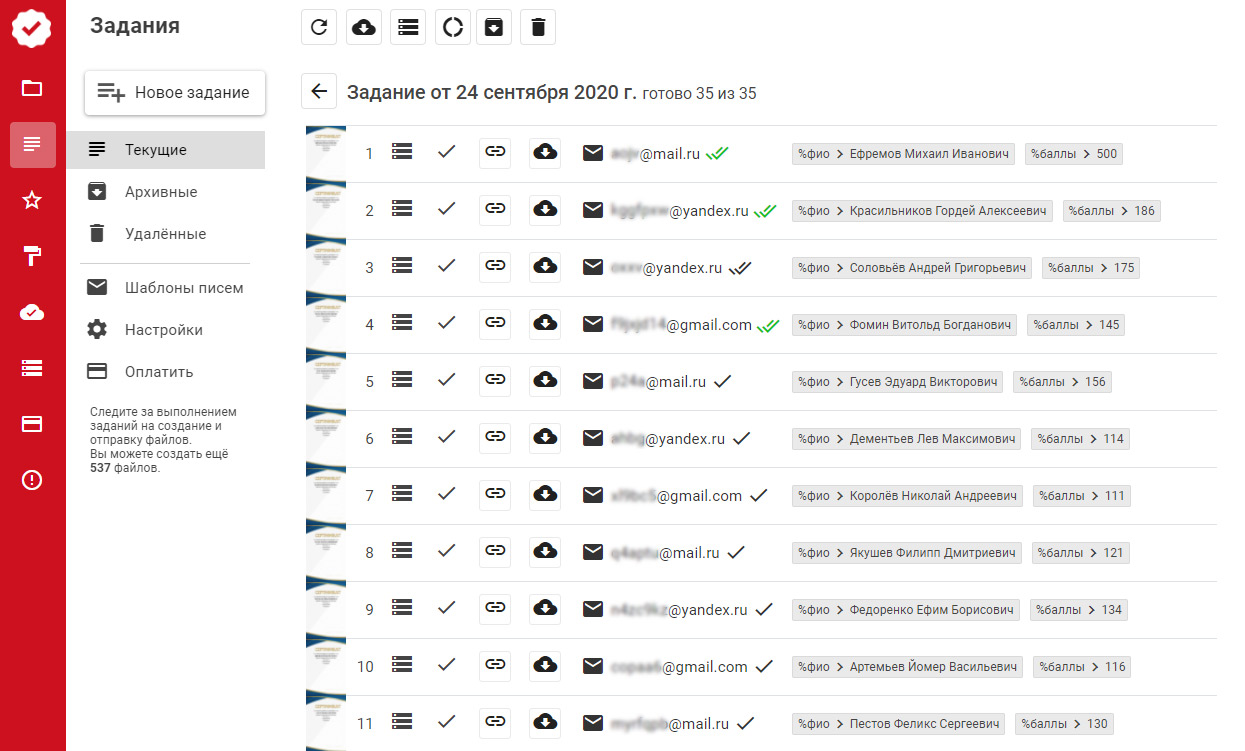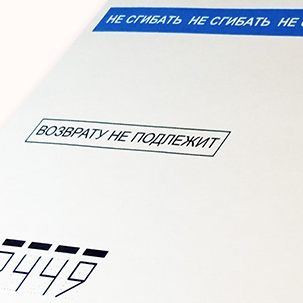Как сделать корпоративную открытку
Кардмейкинг: создание уникальных открыток своими руками
Сегодня рассмотрим одно из главных направлений в скрапбукинге — кардмейкинг!
Кардмейкинг — это ручное изготовление открыток при помощи подручных материалов. Каждая такая открытка — уникальна, ведь в этом и состоит смысл самого кардмейкинга. Создать то, что повторять не будет надобности. Открытка в единственном экземпляре.
Все начинающие скраперы наверняка слышали о таком понятии. Поэтому сегодня мы рассмотрим, из чего же состоит кардмейкинг. Есть ли основы и направления/стили в данном виде творчества?
Ответы — да! И да! Есть и основы, и стили 🙂 Начинаем знакомиться!
Техника изготовления открыток (кардмейкинг) тесно связана со скрапбукингом. Используются все те же материалы, но бывают и материалы — исключения. Для кардмейкинга используются: заготовки открыток, бумага (глянцевая, калька, дизайнерская бумага) или картон, элементы для декорирования (бисер, ленты, брадс, искуственные материалы, присыпки, глиттер и т.п.), расходные материалы (двусторонний скотч, клеевые точки, краски). Это можно назвать основой.
Заготовки для открыток.
Кардмейкинг: это может быть двойная обыкновенная открытка.
Или целая бумажная «конструкция».
Если окунуться немножко в историю, то можно заметить кое-что интересное.
Кардмейкинг совсем не новый вид ручной работы и творчества. На самом деле открытки делали во многих странах ещё в древние времена, а в Европе уже с XIII века открытки начинают завоёвывать популярность. Конечно же, это было крайне дорогое удовольствие, которое было доступно лишь обеспеченным людям. Это и затормозило развитие создания открыток, как своими руками, так и при помощи мастеров. Но книгопечатание внесло существенные перемены в привычную картину мира открыток, а значит и открыток. Уже в XIX веке вместе с книгами начинают появляться и типографские открытки! И, как известно, наличие огромного количества товара, сделанного на станке, очень часто рождает бум самодельных работ!
Нынче кардмейкинг (как и многие вида творчества) — не только отдушина и любимое занятие творческих людей, но и дополнительный источник дохода. Открытку можно не только подарить близким и друзьям, но и продать или обменять на что-либо.
Стили в кардмейкинге тесно сплетены со стилями скрапа. Очень подробно мы обсуждали данную тему в одной из наших публикаций ранее, в сентябре.
Но если коротко и по теме, то в кардмейкинге уместен любой стиль! От любимого шебби до вызывающего фристайла. Если отбросить все понятия о стиля х, то сделать открытку можно из того, что имеется в шкатулке от основных работ скрапа. Из остатков создать шедевр!
На этом всё, предлагаем ознакомиться с несколькими вариантами.
Надеемся, что такая маленькая статья, но вполне информационная — поможет вам найти что-то для себя и вдохновит вас на создание открытки-шедевра! 🙂
Как создать красивую открытку (картинку) для поздравления с Днем Рождения, Юбилеем, 8 марта и др. праздниками

Весьма хорошим и памятным дополнением к подарку может стать красивая открытка (особенно, если она уникальна, и вы ее сделали самостоятельно!).
Причем, подарить ее можно по «любому» поводу: День Рождение, 8 марта, Юбилей, Новый год и т.д.
Примечание : помимо открытки у меня на блоге есть еще несколько интересных идей для оригинального поздравления. Рекомендую к ознакомлению.
И так, теперь к теме.
Парочка примеров того, что мы будем делать
Примеры создания открыток
Вариант 1: с помощью редактора на ПК
Ее плюсы : она полностью на русском, в ней много шаблонов для авто-обработки фото и картинок, есть куча эффектов, все действия в ней легко выполнить без подготовки (это вам не «Фотошоп» 😉).
1) Установка и запуск у этого редактора стандартные (поэтому их я не рассматриваю). Далее следует открыть нужное фото для обработки (как правило с «виновником» торжества) и воспользоваться шаблоном для открытки (см. скрин ниже 👇).
2) Шаблонов здесь много, и они разных тематик. Посоветовал бы сначала посмотреть в разделе «Праздничные» (для себя я выбрал поздравление «С Днем Рождения»).
3) Подгоняем фото под шаблон и открытка готова! Осталось только сохранить и распечатать ее на цветном принтере (ну либо отправить через соц. сети и мессенджеры). 😉
Впрочем, можно пойти и другим путем: сделать открытку «вручную» (а не из готовых шаблонов).
3) Различных масок для подрезки фото в программе несколько десятков — есть из чего выбрать! Я взял с сердечком (как одну из самых универсальных 👌).
Выбираем один из контуров
6) Предпоследний шаг — на открытку стоило бы также добавить красивую надпись (поздравление). Для этого в «Домашней Фотостудии» нужно кликнуть по значку с буквой «A».
Посоветовал бы просмотреть раздел «Стикеры» — там много красивых заготовок (самому ничего рисовать не нужно!).
7) Ну и заключительных «штрих» — добавляем к открытке какую-нибудь рамочку и сохраняем полученный результат.
👉 Наиболее сильный эффект достигается, если полученное изображение распечатать в цвете на глянцевой бумаге в формате А4 (например). Сделать это можно в любом фотоателье.
Добавляем рамочку и сохраняем открытку!
Вариант 2: с помощью онлайн-сервисов
Весь процесс создания открытки на рекомендованным мной первом сайте до безумия прост! Сначала необходимо выбрать раздел и шаблон (например, поздравление с Днем Рождения 👇).
Далее добавляем фото именинника, подгоняем его под рамочку, корректируем поздравление/шрифт (если нужно) и загружаем к себе готовую открытку!
За 1 мин. удалось сделать примерно следующее. 👇
Что получилось в итоге
Вариант 3: с помощью приложений для телефона
Greetings Island (шаблоны открыток)
Greetings Island — пример работы с приложением
Небольшое приложения для быстрого создания поздравительной/пригласительной открытки на телефоне под Андроид. Хотелось бы отметить большое разнообразие шаблонов: свадьба, День Рождения, вечеринка и т.д. (есть на любой повод).
Немного огорчает, что шаблоны все на англ. Однако, все надписи на них легко меняются с помощью встроенного редактора (благо и шрифтов достаточно много).
Конечно, «Greetings Island» не позволит вам создавать изображения с таким же «качеством» как в «Домашней Фотостудии», но если время «горит» — то вариант хороший!
Otkritki-OK / Открытки и картинки с поздравлениями, гифки
Скрины из приложения
Это приложение, по сути, большая база данных в которой собраны 17000 открыток! Причем, в эту базу регулярно добавляются новые и оригинальные варианты поздравлений. (отмечу, что с помощью этого приложения нельзя создать свою открытку, но можно находить всегда что-нибудь интересное!)
Кстати, помимо открыток в приложении есть стикеры для WhatsApp и гифки (для пожелания доброго утра, спокойно ночи и пр.).
В общем и целом, весьма добротная коллекция, которую неплохо бы иметь под-рукой. 👌
На сегодня пока всё.
Как сделать открытку онлайн с текстом и фото
Дорогие друзья. Сегодня вам покажу как можно быстро и легко сделать открытку онлайн с текстом, совершенно бесплатно, классную, стильную, красивую.
Открытку можно сделать для любого праздника, можно новогоднюю, с днем рождения, 8 марта, и по любому другому поводу. Итак, давайте начнем.
Canva
Когда вы зашли сюда первый раз, вам нужно зарегистрироваться, либо войти через аккаунт гугл или фейсбук. Процедура регистрации не занимаем много времени и вот вы уже находитесь на главной странице сайта.
И что же мы тут видим. Прямо на этой странице вы можете начинать свою работу. Если вам нужно задать свой размер для открытки, то это можно сделать тут (стрелка 1). Если вы хотите выбрать из готовых шаблонов, то можно полистать вот тут (стрелка 2), и подобрать то, что подходит именно вам.
А еще ниже, (стрелка 3) — будут выводиться ваши шаблоны, которые вы уже делали когда-то на этом сайте. Все просто и понятно. Чтобы нам не мучиться с размерами, предлагаю выбрать просто шаблон «Открытка», и нажать на него.
Рабочая область канвы
Вот перед нами та область, где мы с вами будем создавать нашу замечательную открытку. Мы видим здесь (стрелка 1) это собственно то место, где будет наша открытка. Далее мы видим разные шаблоны, которые можем использовать, и изменять их по любому (стрелка 2).
И еще мы видим слева панель инструментов (стрелка 3). Они нам нужны, для того, чтобы добавлять в нашу открытку разные интересные штуки, все, что придумаем. Об этом чуть позже.
Начало работы
Я выбрал шаблон, кликнул по нему, и он у меня появился в окне, где было пустое поле (стрелка 1). Мы можем делать с ним все, что захотим. Допустим, я хочу сделать открытку «С Днем рождения». И мне нужна фотография того, кого я буду поздравлять.
Добавление фотографий
Чтобы добавить в канву нужную нам фотографию, мы должны пойти в меню «Загрузки». Этот пункт находится в левой части нашей области, в вертикальном меню. Увидели?
Здесь нужно нажать кнопку «Загрузить изображение» вверху кнопка цвета морской волны, и потом выбрать нужную фотографию у себя на компьютере. Когда она загрузится на сервис, она будет отображаться в изображениях на сайте. Получилось?
Работа с фотографией
Ок, вы добавили фотку, и теперь вам нужно кликнуть на нее, чтобы она у вас появилась в открытке. Обычно фотка просто появляется поверх открытки, и нам нужно самим сделать ее красивой, и поставить туда, куда нам нужно.
Если нам нужно изменить размер, т.е. сделать фото либо больше, либо меньше, мы тянем за уголок (стрелка 1). А если нам нужно обрезать изображение, т.е. использовать не все его, а какую-то его часть, мы тянем за серединки (стрелка 2).
И таким образом мы делаем фото такое, какое нам нужно и ставим его туда, куда нам нужно. Перемещать его можно просто кликнув по нему, вы уже догадались, наверно. Идем дальше.
Текст, цвета, прибамбасы
Дальше нам нужно, конечно, написать свой текст, который мы хотим. Ведь нам нужна открытка с текстом и фотографией. Для этого мы выделяем область текста, и затем пишет то, что мы хотим (стрелка 1).
И мы можем редактировать текст. Можно выбрать шрифт (стрелка 2), можно указать размер (стрелка 3), и также можно сделать цвет, который больше подходит в данном случае (стрелка 4).
Те области записей, которые нам не нужны, мы можем просто удалить. Либо добавить какую-то запись, которая нам нужна из раздела «Текст». Просто выбрать любой понравившийся, и затем переделать его как нам хочется.
Дополнительные украшения
Картинка с текстом это уже не плохо. Но все таки, хочется что-то добавить красивое и интересное. Какие-то украшения ко всему этому, согласны? Если вы делаете новогоднюю открытку, можно сделать снежинки, или что-то еще.
Для этого мы переходим в раздел «Элементы» в левом вертикальном меню. И тут мы видимо просто огромное количество разных элементов. Просто глаза разбегаются.
Обратите внимание. В целом канва — это бесплатно. Но их тоже можно понять, людям нужно на что-то жить, и чем-то платить за квартиру! Поэтому есть здесь и платные штуки.
Сразу вам скажу, что бесплатного здесь предостаточно, чтобы воплотить в жизнь любую вашу фантазию, и даже еще останется! Просто вам нужно не использовать в вашей работе элементы, где стоит знак короны, это платные.
Меню Элементы
Посмотрите сколько тут всего есть. Если вы будете перемещаться вниз по этой области, то вы увидите сетки, фигуры, рамки, стикеры, диаграммы, градиенты, линии, знаки зодиака, и еще много-много всего даже на английском языке.
И в каждом разделе есть бесплатные элементы. Вы можете их находить и добавлять к себе в открытку просто кликнув по нему. Как изменять размер, вы уже все знаете.
Добавление второй страницы
Допустим, что у вас подразумевается двухсторонняя открытка, и вам нужно сделать вторую сторону. Это делается очень просто. Вам всего лишь нужно нажать на значок над вашей открыткой. Так вы скопируете вашу открытку.
И вот вы получили вторую сторону. Вы можете убрать все, что лишнее, оставить фон, возможно, какие-то элементы, чтобы осталось место для того, чтобы вы могли подписать открытку от руки. Или можно подписать открытку прямо здесь, в канве. Как вам будет удобно, так и сделайте.
Работа с текстом
Кстати, когда вы решите написать все в канве, то будет очень полезным знать, что все параметры текста, такие как цвет, размер, шрифт, расстояние между строк и положение на странице, вы можете все менять самостоятельно, как захотите. Панель для работы с текстом находится над открыткой.
Как все сохранить
Ну вот вы и создали свою первую, и надеюсь, не последнюю открытку. Возможно, я о чем-то не рассказал в плане инструментов и пунктов меню. Но моей задачей было не полностью все вам рассказать о канве, а лишь показать вам направление, и заинтересовать вас.
Согласитесь, ведь это очень интересный процесс. Мне так реально очень нравится. При том, что это все бесплатно, это вообще супер. Я действительно пользуюсь этим очень часто.
Итак, нам нужно сохранить нашу открытку. Для этого мы нажимаем кнопку «Скачать», и затем в выпадающем меню снова «Скачать». Выбираем место на нашем компьютере, куда мы это скачаем и получаем готовый результат.
После этого, можно распечатать открытку, подписать, если вы хотели подписать от руки. И затем торжественно вручить имениннику.
В заключении
Вот вы узнали как сделать открытку онлайн с текстом для любого вашего поздравления, для любого праздника. Ну и как вам? Мне так очень понравилось, надеюсь, что вам тоже.
И вы можете вставить в эту открытку свою фотку, сделанную на телефон. Ведь есть очень много приложений, чтобы ваша фотография, сделанная на телефон, стала стильной и крутой!
Пишите в комментариях, если у вас есть какие-то вопросы, либо вы хотите похвастаться своей созданной открыткой. Очень хочется надеяться, что я не зря старался, и кто-то действительно сделал что-то интересное и полезное для себя и других. Буду ждать отзывов, а на этом все!
Бесплатный редактор открыток
Удобное решение для создания открыток. Откройте онлайн-редактор прямо сейчас или узнайте больше о его возможностях.
Онлайн-редактор
Используйте редактор прямо в браузере. Не нужно что-то скачивать или устанавливать.
Приложение для Windows
Вам нужно регулярно создавать документы? Скачайте программу и держите ГрамотаДел всегда под рукой.
Веб-приложение
У вас браузер Google Chrome или Edge? Закрепите ГрамотаДел на рабочем столе, как веб-приложение.
Возможности
Удобный редактор текста
Создать открытку в нашем редакторе так же просто, как и написать текст в Ворде.
Узнать больше
Скачивание и отправка
Вы можете скачать открытку, а так же отправить на печать, в смартфон или Telegram, по электронной почте.
Хранилище
Добавляйте открытки в Хранилище для долговременного хранения.
Узнать больше
Вставка подписи или печати
Вы можете вставить свою подпись или печать организации. Если у вас нет их в электронном виде, мы можем обработать скан для вас, удалив белый фон. Узнать больше
Используйте сколько нужно
Используйте редактор без ограничений. Вы сможете создать столько открыток, сколько нужно вам. Мы никак не ограничиваем вас.
Множество шрифтов
Мы добавили пол сотни различных шрифтов, чтобы ваши открытки выглядили красиво.
Создание по списку
Создавайте сразу несколько открыток с общим шаблоном и текстом и разными персональными данными. Нужно лишь заполнить или скопировать таблицу с данными.
Вы можете заполнить таблицу в редакторе, скопировать данные из другого табличного редактора, например Microsoft Exel или OpenOffice Calc, или загрузить из Google Таблиц.
Мои шаблоны
Если в нашем каталоге нет нужного вам шаблона, то вы можете создать его в нашей мастерской.
Мы подготовили для вас множество красивых рамок макетов. Вы можете выбрать одно из более чем 500 фонов, либо загрузить свой.
Кроме того, если у вас уже есть шаблон, то просто загрузите его.
Большой выбор шаблонов открыток
В нашей коллекции множество различных шаблонов на русском языке: гербовые, официальные, торжественные, школьные, спортивные и детские. При необходимости, мы можем изготовить для вас индивидуальный шаблон.
Нужно очень много документов?
Если вы проводите олимпиады, конкурсы, обучающие курсы и вам нужно регулярно создавать множество дипломов или сертификатов с одинаковым шаблоном, но с разными персональными данными, то воспользуйтесь специальными возможностями по созданию и получению документов!
Печать документов и доставка по России
Вы можете напечатать все документы самостоятельно или
заказать печать и доставку у нас
Атласная бумага
Качественная пигментная печать на плотной (290 г/м) атласной бумаге.
Надёжная упаковка
Между двумя слоями гофрокартона в конверт с отметкой «не сгибать».
Письмо с отслеживанием
На следующий рабочий день после заказа Почтой России с отслеживанием.
info Пошаговые руководства
Прочитайте наши пошаговые руководства по использованию редактора.
Как сделать табель успеваемости ученика?
Мы расскажем пошагово как сделать табель успеваемости в онлайн-редакторе ГрамотаДел.
Как создать благодарность учителю?
Мы расскажем как можно создать благодарность учителю в онлайн-редакторе.
Как создать благодарности родителям класса?
Узнайте, как использовать специальный инструмент быстрого создания нескольких файлов по списку, на примере создания благодарности родителям для всего класса.
contact_support Мы всегда рядом
Мы готовы подсказать как работать с редактором и помочь в решении проблем. Пишите нам через форму технической поддержки или по электронной почте.
Вступайте в группу ВКонтакте ГрамотаДел, чтобы быть в курсе последних изменений в редакторе.
school Работаете в школе?
Если вы работник образовательного учреждения, то у нас для вас есть специальное предложение.